Лаптопът не се зарежда

- 4027
- 1083
- Angelo Monahan
Един от често срещаните проблеми с лаптопите е батерия без зареждане със свързано захранване, t.E. Когато храна от мрежата; Понякога се случва нов лаптоп да не се таксува, само от магазина. В същото време са възможни различни опции за ситуацията: съобщението, че батерията е свързана, но не се зарежда в известията на Windows (или „зареждането не се извършва“ в Windows 10), липсата на реакция към лаптопа е свързан към мрежата, в някои случаи проблемът е налице при стартиране на системата и когато лаптопът е изключен, зарядът се изпълнява.
В този материал, подробно относно възможните причини, че батерията не се зарежда на лаптоп и за възможните начини да се коригира това чрез връщане на нормалния процес на зареждане на лаптопа.
Забележка: Преди да започнете действия, особено ако току -що сте срещнали проблем, уверете се, че захранването на лаптоп е свързано както към самия лаптоп, така и към мрежата (сокет). Ако връзката се извърши чрез мрежовия филтър, уверете се, че тя не е изключена от бутона. Ако захранването на вашия лаптоп се състои от няколко части (обикновено ИТ), които могат да се изключат един от друг - изключете ги и след това подсилете плътно. Е, за всеки случай, обърнете внимание дали други електрически уреди работят от мрежата в стаята.
Батерията е свързана, не се зарежда (или зареждането не се извършва в Windows 10)
Може би най -често срещаната версия на проблема е в състоянието в областта на известията на Windows, които виждате съобщение за заряда на батерията и в скоби - „Свързани, не заредени“. В Windows 10 съобщението има формата „зареждане не се извършва“. Това обикновено показва програмни проблеми с лаптоп, но не винаги.

Прегряване на батерията
Горното „не винаги“ се отнася до прегряване на батерията (или дефектен сензор върху нея) - при прегряване, системата спира да се зарежда, тъй като това може да навреди на акумулатора на лаптопа.
Ако лаптопът току-що се е включил от държавата или Gibernation (към което зарядното устройство не е свързано по време на това) се зарежда нормално и след известно време виждате съобщение, че батерията не се зарежда, причината може да бъде при прегряване на батерията.
Батерията не се зарежда на новия лаптоп (подходящ като първи метод за други сценарии)
Ако сте придобили нов лаптоп с предварително инсталирана лицензирана система и веднага сте установили, че тя не е таксувана, това може да бъде както брак (въпреки че вероятността не е голяма), или неправилната инициализация на батерията. Опитайте се да извършите следните действия:
- Изключете лаптопа.
- Изключете „зареждане“ от лаптопа.
- Ако батерията е сменяема - изключете я.
- Щракнете и задръжте бутона за захранване на лаптопа за 15-20 секунди.
- Ако батерията е застреляна, инсталирайте го на място.
- Свържете захранването на лаптопа.
- Включете лаптопа.
Описаните действия не се помагат често, но те са безопасни, те са лесни за изпълнение и ако проблемът бъде решен незабавно, много време ще бъде запазено.
ЗАБЕЛЕЖКА: Има още две вариации по един и същи начин
- Само в случай на подвижна батерия - изключете зареждането, извадете батерията, дръжте бутона за захранване за 60 секунди. Първо свържете батерията, след това - зарядно и не включвайте лаптопа за 15 минути. Включете след това.
- Лаптопът е включен, зареждането се изключва, батерията не се отстранява, бутонът за захранване се запазва, докато напълно се изключи с щракването (понякога може да отсъства) + за около 60 секунди, свързвайки зареждането, изчакайте 15 минути , Включете лаптопа.
BIOS Нулиране и актуализиране (UEFI)
Много често тези или други проблеми с управлението на захранването, включително нейното зареждане, присъстват в ранните версии на BIOS от производителя, но тъй като потребителите се проявяват от потребителите, се елиминират в актуализации на BIOS.
Преди да извършите актуализацията, опитайте се просто да пуснете BIOS към фабричните настройки, обикновено за това се използват за това „Натоварване по подразбиране“ или „Настройки по подразбиране) или„ Оптимизирани за зареждане BIOS “ на настройките на BIOS (виж. Как да отидете на BIOS или UEFI в Windows 10, как да нулирате BIOS).
Следващата стъпка е да намерите изтегляния на официалния уебсайт на производителя на вашия лаптоп, в секцията „Поддръжка“, изтеглете и инсталирайте актуализираната версия на BIOS, ако има такава, е за вашия модел на лаптоп. Важно: Внимателно прочетете официалните инструкции за актуализиране на BIOS от производителя (те обикновено са във файла за актуализиране под формата на текст или друг документ файл).
ACPI драйвери и чипсет
По отношение на проблемите с батериите, контрола на мощността и драйверите на чипсета са възможни няколко опции.
Първият начин може да работи, ако зареждането работи вчера и днес, без да инсталира „големите актуализации“ на Windows 10 или Windows, преинсталирайки всякакви версии, лаптопът спря да се зарежда:
- Отидете на мениджъра на устройства (в Windows 10 и 8, това може да стане през менюто на десния бутон на мишката от бутона „Старт“, в Windows 7 можете да натиснете клавишите Win+R и да въведете клавишите и да въведете Devmgmt.MSC).
- В секцията "Батерията" намерете "батерия с ACP-съвместимо управление на Microsoft" (или подобно устройство). Ако батерията отсъства в мениджъра на устройството, това може да показва неговата неизправност или липса на контакт.
- Кликнете върху него с правилния бутон на мишката и изберете елемента „Изтриване“.
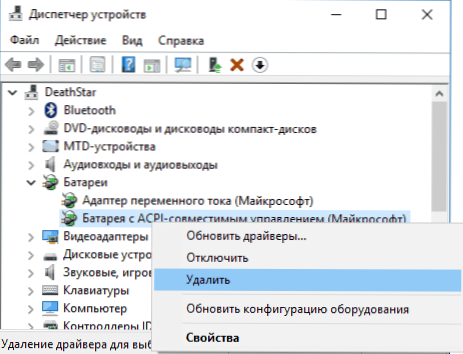
- Потвърдете премахването.
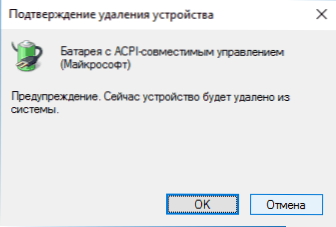
- Презаредете лаптопа (използвайте точно елемента „рестартиране“, а не „завършване на работа“ и последващо включване).
В случаите, когато проблемът с зареждането се появи след преинсталиране на Windows или актуализациите на системата, причината може да бъде отсъстващите оригинални драйвери за чипсет и контрол на мощността от производителя на лаптопа. Освен това, в мениджъра на устройства това може да изглежда така, сякаш всички драйвери са били инсталирани и няма актуализации за тях.
В тази ситуация отидете на официалния уебсайт на производителя на вашия лаптоп, изтегляйте и инсталирайте драйвери за вашия модел. Това могат да бъдат интерфейс на двигателя за управление на Intel, Atkacpi (за ASUS), отделни драйвери на ACPI и други драйвери на системата, както и мениджър на енергия или управление на енергията за Lenovo и HP).
Батерията е свързана, заредена (но всъщност не зарежда)
„Модификацията“ на описания по -горе проблем, но в този случай състоянието в полето на Windows известия показва, че батерията се зарежда, но всъщност това не се случва. В този случай трябва да опитате всички онези методи, описани по -горе, и ако те не помогнат, проблемът може да е в:
- Неизправност на захранването на лаптопа ("зареждане") или липса на мощност (поради износване на компонентите). Между другото, ако има индикатор за захранването, обърнете внимание дали то гори (ако не - очевидно нещо не е наред с зареждането). Ако лаптопът не се включи без батерия, тогава точката вероятно също е в захранването (но може да бъде в електронни компоненти на лаптопа или конекторите).
- Повреда на батерията или контролер върху него.
- Проблеми с конектор на лаптоп или конектор на устройство за зареждане - окислени или разглезени контакти и подобни.
- Проблеми с контакти на батерията или подходящи контакти на лаптопа (окисляване и подобни).
Първата и втората точка може да е причина за проблемите с зареждането и в случая, когато няма съобщения за заряда в известията на Windows (t.E. Лаптопът работи от батерията и не "вижда" факта, че захранването е свързано към него).
Лаптопът не отговаря на свързването на зареждане
Както бе отбелязано в предишния раздел, липсата на реакция на лаптоп към свързване на захранването (както с и когато лаптопът е включен) може да е резултат от проблеми с захранването или контакта между него и лаптопа. В по -сложни случаи проблемите могат да бъдат на нивото на силовата верига на самия лаптоп. Ако сами не можете да диагностицирате проблема, има смисъл да се свържете с работилницата за ремонт.
Допълнителна информация
Няколко нюанса, които могат да бъдат полезни в контекста на зареждане на батерии за лаптоп:
- В Windows 10 съобщението "зареждане не се извършва" може да се появи, ако с заредена батерия изключете лаптопа от мрежа време, след кратко време съобщението изчезва).
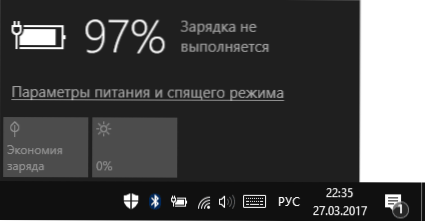
- Някои лаптопи могат да имат опция (удължаване на жизнения цикъл и подобни) ограничения на процента на зареждане в BIOS (виж. Разширен раздел) и в корпоративните комунални услуги. Ако лаптопът започне да съобщава, че батерията не се зарежда след достигане на определено ниво на зареждане, тогава най -вероятно това е вашият случай (решението е да намерите и изключите опцията).
В заключение мога да кажа, че в тази тема коментарите на собствениците на лаптопи с описание на техните решения в тази ситуация биха били особено полезни - те биха могли да помогнат на други читатели. В същото време, ако е възможно, информирайте марката на вашия лаптоп, може да е важно. Например, за лаптопите на Dell, метод с актуализации на BIOS по -често се задейства, при HP - изключване и повторно обръщане, както при първия метод, за ASUS, инсталирането на официални драйвери.
Също така може да бъде полезно: Отчет на лаптопа в Windows 10.

